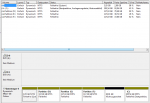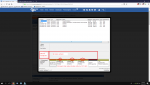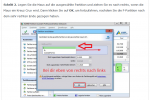Hallo
ich möchte den "nicht zugeordneten Speicher" der Partition C hinzufügen. Wenn ich aber gparted starte habe ich nur 2 Partitionen. Partition C ist eine und Partition D bis F plus der nicht zugeordnete Speicher sind die andere Partition.
Wie kann ich das jetzt trennen damit ich den nicht zugeordneten Speicher der Partition C hinzufügen kann.
Danke!
MfG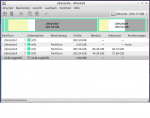
ich möchte den "nicht zugeordneten Speicher" der Partition C hinzufügen. Wenn ich aber gparted starte habe ich nur 2 Partitionen. Partition C ist eine und Partition D bis F plus der nicht zugeordnete Speicher sind die andere Partition.
Wie kann ich das jetzt trennen damit ich den nicht zugeordneten Speicher der Partition C hinzufügen kann.
Danke!
MfG
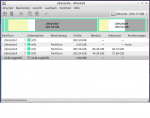
Anhänge
Zuletzt bearbeitet: